Cómo pasar, sincronizar o importar contactos de Gmail a iCould - Pasar de Android a iPhone o iOS
Tú no eres el único que se pregunta cómo importar contactos de Google al iPhone. Miles de personas luchan exactamente con lo mismo. Pero en realidad es muy simple una vez que sabes cómo hacerlo. Ahora, hay un par de maneras de importar contactos de Google a iPhone, por lo que le proporcionaremos ambos métodos.
¿Cómo importar contactos de Google en el iPhone?
Puede sincronizar sus contactos de Google con un teléfono, tableta y computadora. Cuando cambias un contacto, ese contacto cambiará en todas partes.
- Abra la aplicación de configuración de su iPhone o iPad.
- Toque Cuentas > contraseñas > luego Agregar cuenta > luego Google.
- Introduce tu correo electrónico y contraseña.
- Si utiliza la verificación de 2 pasos, use una contraseña de aplicación.
- Toque en Siguiente.
- Encienda "Contactos".
- En la parte superior, toque Guardar.
- Para iniciar la sincronización, abra la aplicación Contactos de su iPhone o iPad.
¿Por qué los contactos no se están sincronizando?
Asegúrese de que su cuenta de Google esté conectada a su iPhone o iPad mediante SSL, la conexión segura recomendada.
- Abra la aplicación de configuración de su iPhone o iPad.
- Toque Contactos y luego Cuentas.
- Toque su cuenta de Google.
- Encienda "Contactos".
- Toque Cuenta y luego Avanzado.
- Active "Usar SSL" en.
- Toque Cuenta y luego Hecho.
- Intenta agregar tu cuenta otra vez

Importar contactos de Google a iPhone a través de iCloud
Un método alternativo es utilizar iCloud para recuperar sus contactos de Google en su iPhone. Al implementar esta estrategia, podrá seleccionar qué contactos importará, en lugar de que todos se desborden. Es muy fácil, solo síguenos:
- En primer lugar, asegúrese de que está utilizando la versión anterior de los contactos de Google.
- La actualización más reciente no admite la función de exportación.
- Inicie sesión en su cuenta de Gmail en su navegador, luego presione Google> Contactos.
- Elija los contactos que desea importar, presione Más> Exportar> formato vCard.
- Luego deberá ir a su iCloud e iniciar sesión en su cuenta con sus credenciales de Apple en iCloud.com.
- Haga clic en Contactos y seleccione Importar vCard (el archivo que acaba de exportar de Google).
- Luego, active Contactos en iCloud en su iPhone yendo a Configuración> [su nombre]> iCloud.
Importar contactos de iPhone a Google
- Abra la configuración de su iPhone y luego seleccione su cuenta de Apple que se muestra en la parte superior de la página.
- Una vez que estés allí, entra en tu iCloud.
- Asegúrate de que el botón de alternar para "Contactos" esté activado, luego salta a tu computadora, ve al sitio web de iCloud e inicia sesión
- Seleccione 'Contactos', luego elija qué contactos desea importar.
- Una vez que haya decidido, presione el pequeño símbolo de configuración.
- Luego haga clic en "Exportar vCard"
- Ve a tu cuenta de Gmail y selecciona "Importar contactos" en el menú lateral.
- Haga clic en 'Elegir archivo'.
- luego busque el archivo que acaba de descargar de iCloud.
- Todo lo que necesitas hacer para finalizar es hacer clic en "Importar".
- tendrás todos tus contactos en tu perfil de Gmail.
iCloud y Gmail son dos formas de almacenamiento en la nube que en este caso son usadas para almacenar contactos. Hoy en día lo más común en el sistema operativo Android es almacenar los contactos mediante la cuenta Gmail y con IOS cuentas con la opción adicional del iCloud. Si estás aquí, es probable que necesites transferir o exportar tus contactos desde iCloud a Gmail. Todo será explicado de forma resumida y precisa, pero con detalle sobre cada punto importante, puedes recuperar contactos.
Exportar contactos de iCloud a Gmail, explicación completa
Se trata de un proceso sencillo en el cual te guiaremos con detalle. Bien es sabido que todo se facilita después de obtener el conocimiento que lleva al aprendizaje. Cada paso está explicado de tal forma que todo lector sea capaz de entenderlo. Esto habla de la calidad de nuestro contenido. Sin más preámbulos pasamos a la explicación paso por paso.
Paso 1: En iCloud usa tu id de Apple y tu contraseña para entrar en cuenta. Una vez adentro verás la opción de la carpeta de contactos y debes seleccionarla, puedes sincronizar los contactos de tu correo.
Paso 2: Ahora estás en la lista de contactos. Selecciona el icono del engrane para abrir su respectivo menú desplegable.
Paso 3: Selecciona los contactos que quieras exportar. Esto lo puedes hacer con la opción de seleccionar todo o en caso de que quieras excluir algunos, tendrás que seleccionarlos manualmente.
Paso 4: Ahora que los contactos están seleccionados, usa la opción "Exportar vCard". Como recomendación coloca el archivo en una ubicación que no vayas a olvidar.
Paso 5: Ahora ve a tu cuenta Gmail y selecciona la opción "contactos" en el menú desplegable de gmail. Una vez ahí deberás escoger la opción "importar contactos" y subir el archivo de la vcard.
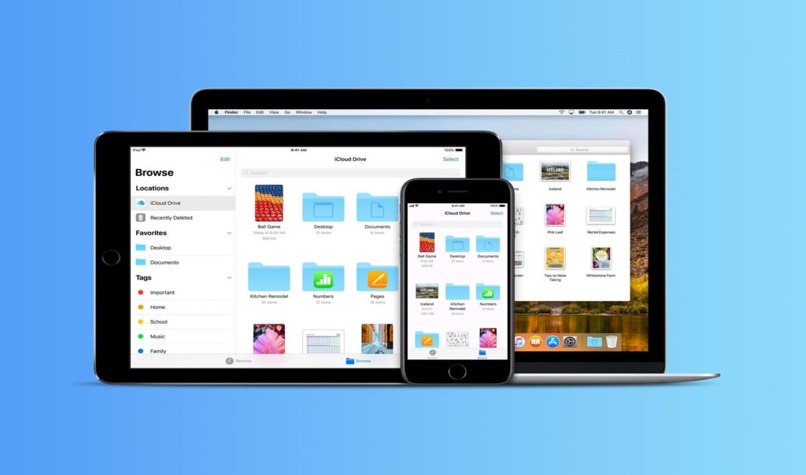
El Gmail leerá los contactos del archivo y los añadirá a la cuenta. A su vez, tu smartphone con sistema operativo Android se sincronizará con el Gmail y de esta forma adquirirá todos esos contactos. De esta forma encontramos fácil y rápido un método para transferir contactos de iCloud al Gmail. Así que hacer la mudanza de contactos de IOS a Android es realmente algo sencillo. Te recomendamos leer más artículos de nuestro sitio web. Aquí siempre brindamos de forma concisa la información más actualizada y útil sobre tecnología; desde simples reseñas hasta tutoriales como este. Esperamos que tengas una gran experiencia transfiriendo tus contactos; además de agradecerte por leer este tutorial de principio a fin.
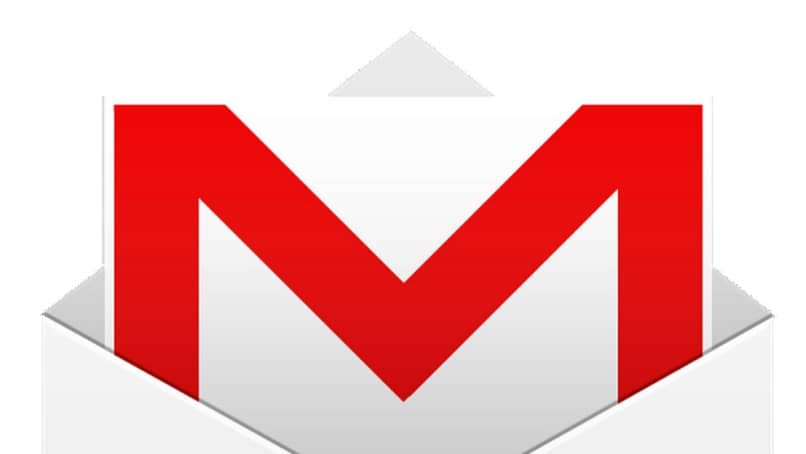
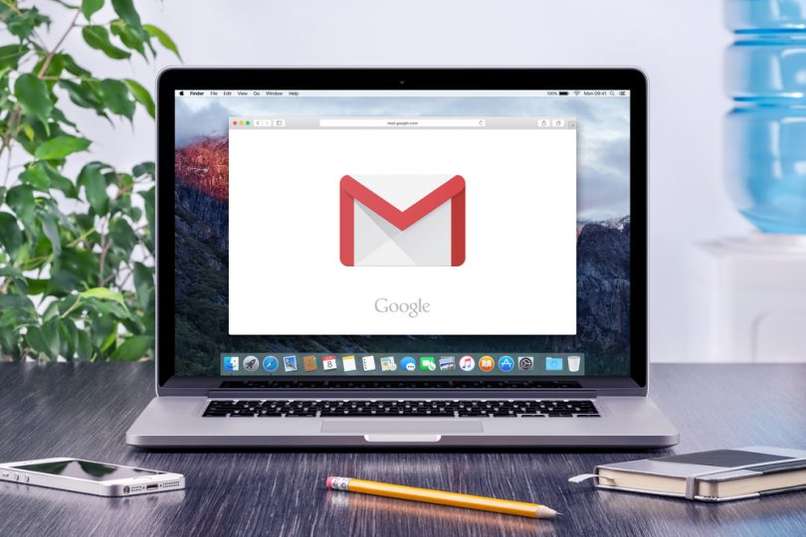
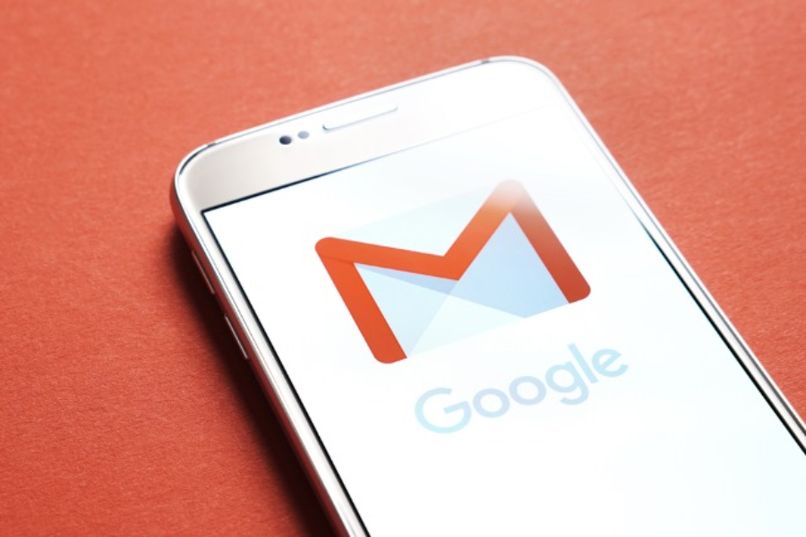



_1211.jpg)
